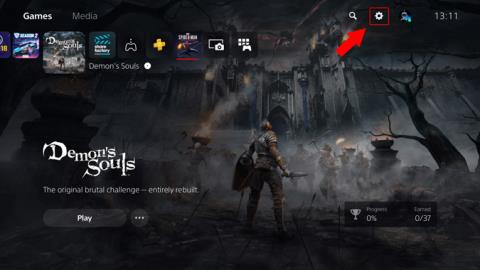Cara Mengubah Pengaturan DNS PS5 untuk Pengalaman yang Lebih Baik
Ada beberapa keuntungan menggunakan DNS khusus daripada yang diberikan oleh ISP Anda. Inilah cara mengubah pengaturan DNS PS5 dalam beberapa langkah mudah.
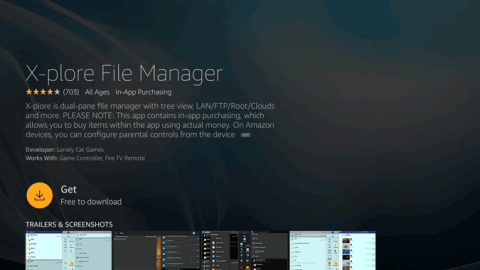
ES File Manager dulunya merupakan opsi luar biasa untuk mentransfer file bolak-balik antara Fire TV Sticks dan komputer. Tetapi karena ES File Manager dihapus dari Amazon App Store, pengguna dibiarkan mencari opsi alternatif yang dapat Anda andalkan untuk mentransfer file ke Fire TV Stick dari Windows dan Mac.
Jika Anda terbiasa dengan proses itu, Anda masih dapat menginstal ES File Manager hanya dengan mengesampingkan aplikasi. Tapi inilah cara yang jauh lebih sederhana dan lebih baik daripada pergi dengan kerumitan sideloading aplikasi ke Fire Stick.
Transfer File ke Fire TV Stick dari Windows
Mulai prosesnya dengan menginstal X-plore File Manager dari Amazon App Store di Fire Stick Anda.
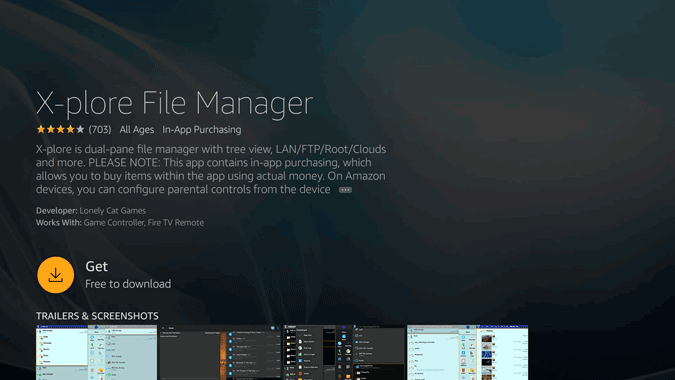
Saat membuka aplikasi untuk pertama kalinya, Anda perlu memberikan izin penyimpanan ke aplikasi.
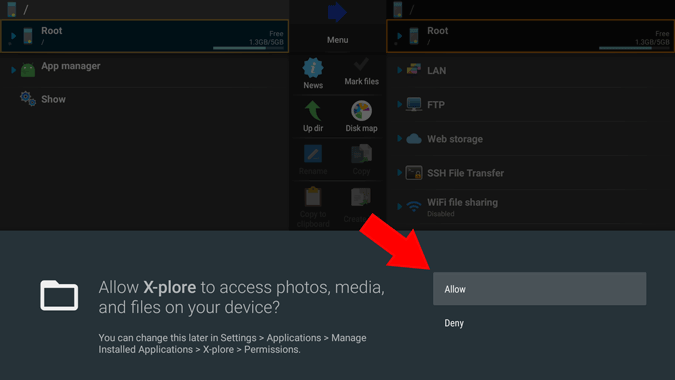
Setelah selesai, Anda dapat melihat aplikasi. Aplikasi ini mungkin sedikit berantakan dengan banyak opsi. Tetapi begitu Anda memahaminya, aplikasi ini terasa kaya fitur dan dapat menjadi tujuan terpadu untuk semua kebutuhan manajemen file Anda.
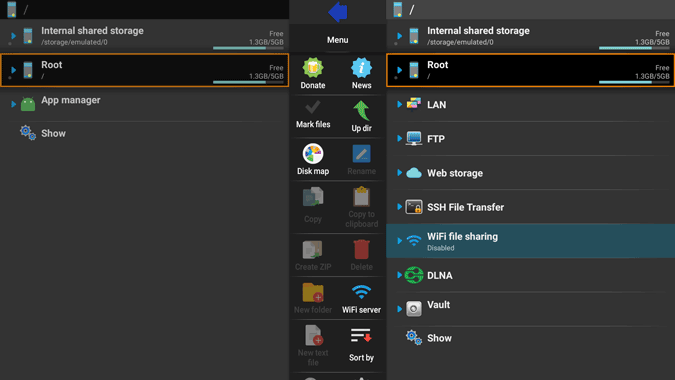
Di panel sebelah kanan, gulir ke bawah dan pilih opsi "Berbagi File Wi-Fi". Kemudian pilih "Server WiFi" di opsi tarik-turun.
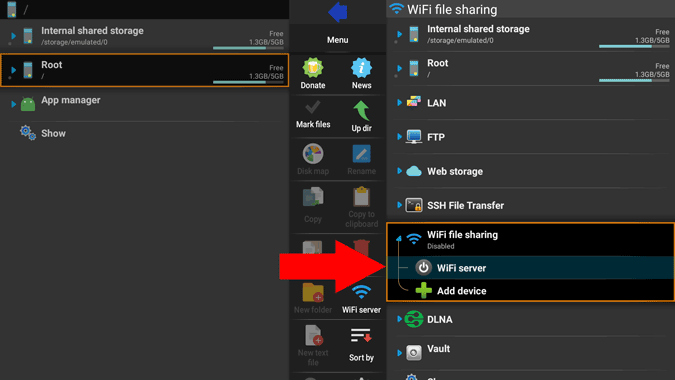
On FireStick
Klik "Mulai" dari menu pop-up yang muncul.
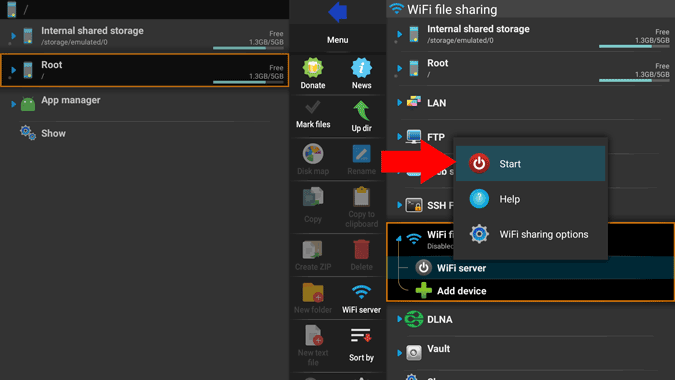
On FireStick
Anda dapat melihat opsi mengatakan "Server WiFi Diaktifkan" dan juga menunjukkan alamat IP Anda di bawah opsi Berbagi File WiFi.
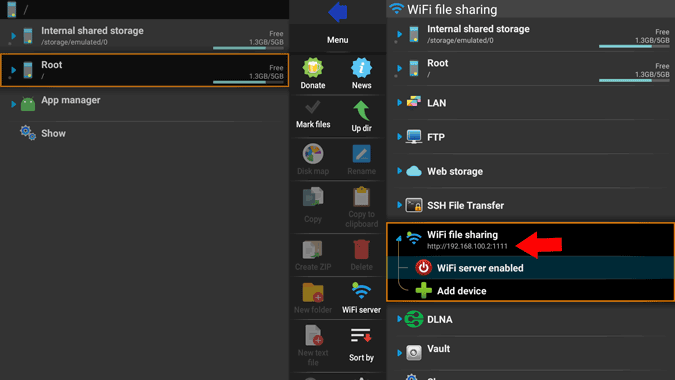
Buka browser di PC atau Mac Anda. Ini berfungsi di browser apa pun dan prosesnya sama di Windows dan Mac. Saya hanya menggunakan Windows sebagai contoh.
Di Windows / Mac
Di browser, cukup ketik alamat IP dan klik enter.
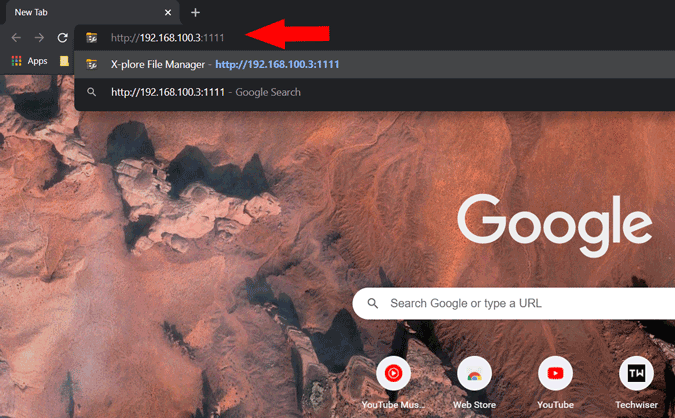
Ini akan membuka X-Plore File Manager dari Fire Stick Anda di browser komputer Anda.
Di Windows / Mac
Anda dapat membuka file apa saja dan mengunduh atau memilih beberapa file dan mengunduhnya sebagai file zip dari sini dengan mengeklik opsi unduh.
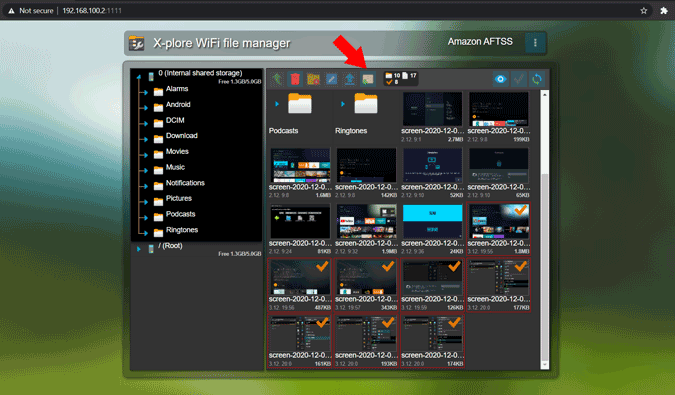
Di Windows / Mac
Demikian pula, Anda dapat membuka folder apa pun dan mengklik opsi unggah untuk mengunggah file ke folder itu di Fire TV Stick Anda.
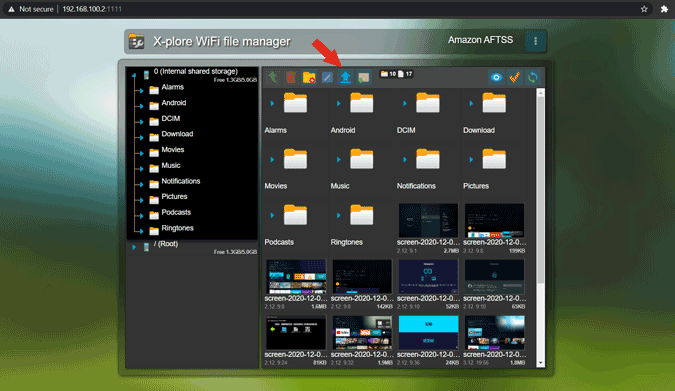
Di Windows / Mac
Cukup pilih file yang ingin Anda bagikan dan klik buka. Itu saja file akan diunggah ke Fire Stick.
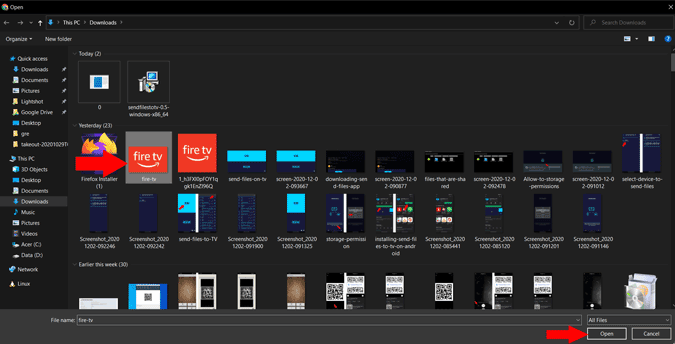
Di Windows / Mac
Anda dapat melihat file-file itu di lokasi yang sama di Fire Stick Anda dengan bantuan aplikasi X-Plore File Manager.
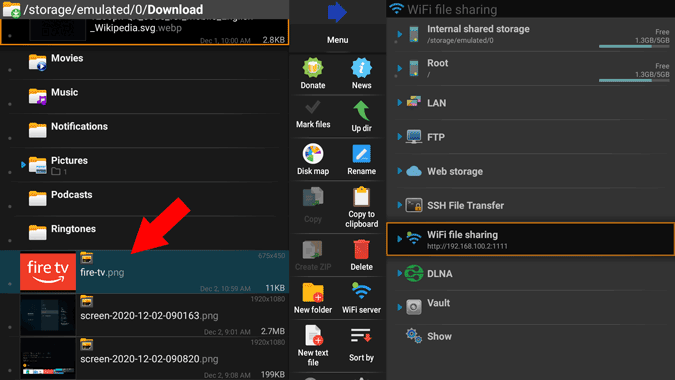
On FireStick
Penutup: Transfer File ke Fire Stick dari Windows/Mac
Meskipun proses transfer mudah dengan aplikasi X-plore, ketika Anda ingin mentransfer dari Android, Anda dapat melakukannya dengan cara yang lebih baik dengan menggunakan aplikasi " Kirim file ke TV ". Bahkan Windows dan Mac juga mendukung aplikasi "Kirim File" yang sama tetapi sedikit bermasalah dan terkadang tidak terbuka atau berfungsi.
Ada beberapa keuntungan menggunakan DNS khusus daripada yang diberikan oleh ISP Anda. Inilah cara mengubah pengaturan DNS PS5 dalam beberapa langkah mudah.
Apakah MacBook Pro Anda menampilkan garis horizontal di layar? Inilah panduan langkah demi langkah untuk memecahkan masalah dan menemukan solusi.
Sony PS5 memiliki browser web tersembunyi. Inilah cara Anda dapat menjelajahi Internet di PS5 untuk mencari Google dan menonton video.
Apakah jam tangan Fitbit Versa Anda tidak mengisi daya atau macet di layar hitam? Pelajari cara memperbaiki Fitbit Versa tidak mau hidup.
Karena ES File Manager bukan merupakan opsi di Fire TV App Store, inilah cara Anda dapat mentransfer file ke Fire TV Stick dan Windows/Mac.
Tahukah Anda bahwa sekarang Anda dapat mengubah ID Online Anda di PS4? Ini sederhana dan dapat dengan mudah dilakukan baik di PS4 atau komputer. Membaca.
Jika Anda baru saja mendapatkan PS5 dan memiliki banyak game PS4 dan pengontrol PS4. Inilah cara menggunakan pengontrol PS4 dengan PS5.
Daftar pilihan router VPN terbaik untuk pengguna rumahan di Amazon untuk menjelajahi web dengan aman dan aman di semua perangkat pintar Anda.
Daftar kurasi dari beberapa hard drive eksternal terbaik untuk PS5. yang dapat Anda gunakan untuk menyimpan game, audio, dan file lainnya.
Bosan dengan orang-orang yang mengacaukan kemajuan game Anda dengan menyelesaikan level di PS4 Anda. Baca cara memasukkan kata sandi pada akun PS4.